Excel工作簿如何批量替换
来源:网络收集 点击: 时间:2024-02-11【导读】:
工作中经常会遇到要查找或替换的数据分布在多张工作表有木有?你还在逐个点开每张工作表查找替换吗?如果工作簿文件包含的sheet数量很多,这可是一项大工程,重复繁琐还易出错,可大多数人都不会批量搞定的方法。怎么破?用个例子说话:下面的这个Excel工作簿是向员工发放工资通知的原始表集合,Sheet1到Sheet4从分别保存4个不同部门的员工记录,这些员工均住在“万寿南路”,但由于录入人员的疏忽,统统都输成了万寿路,虽然缺少一个字,但所有表格的地址都错了。现在需要快速地将所有表中的“万寿路”前加一个“南”,如何实现快速添加?工具/原料more电脑方法/步骤1/5分步阅读 2/5
2/5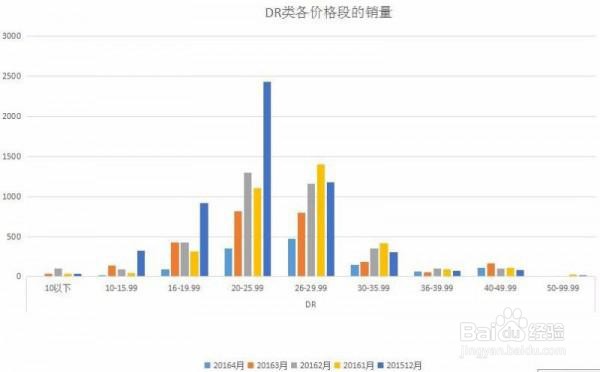 3/5
3/5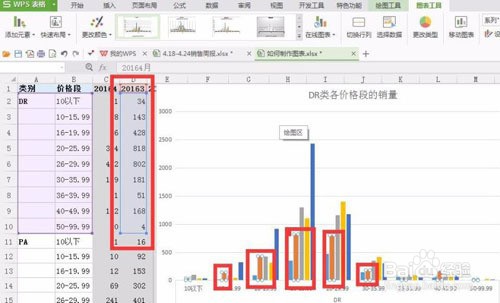 4/5
4/5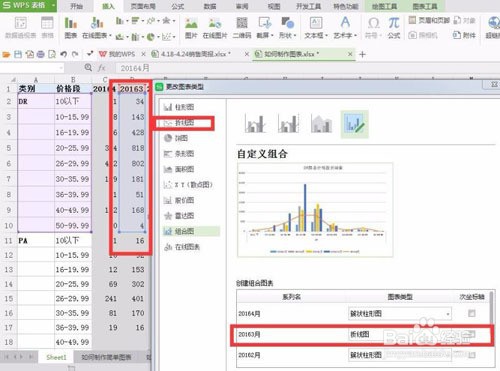 5/5
5/5
首先按下Ctrl+H组合键,打开“查找和替换”对话框。
 2/5
2/5在文本框内分别输入查找内容“万寿路”和替换内容“万寿南路”,单击“选项”按钮打开查找和替换的详细选项。
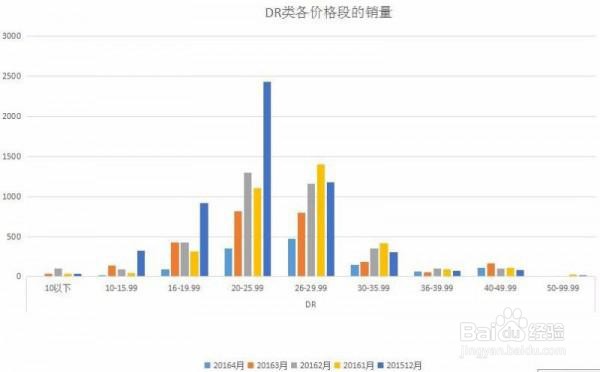 3/5
3/5在详细替换窗口中,将“范围”选择从默认的“工作表”改为“工作簿”,单击“全部替换”按钮。
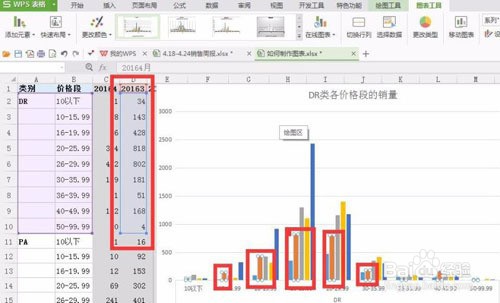 4/5
4/5显示“全部替换完成”和替换的总条数,关闭替换窗口。切换到其余各个工作表查看,发现所有的“万寿路”前都自动添加了“南”字。
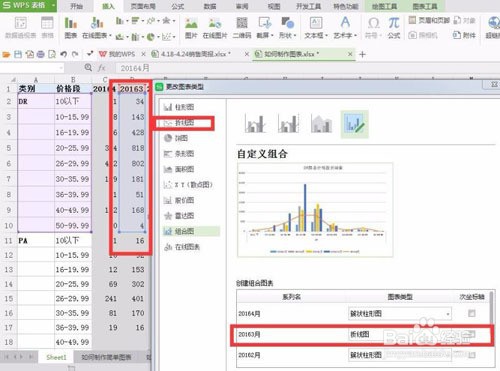 5/5
5/5这样瞬间一次性搞定了多个工作表数据的查找与替换,既快捷又准确!对于那些动不动数十个甚至成百个的工作簿来说,这招可是“大救星”啊!
别走开,问题还没这么简单。有时我们要查找或替换的出错条件更加苛刻,比如仅限于公式范围或仅限于某种颜色字体的单元格等。怎么办?
不要紧,Excel工作簿中多工作表的查找和替换不仅限于普通字符的内容。利用“查找范围”中的“公式”选项,还可以对公式内容进行查找;利用“格式”选项按钮,还可以设定只查找某种格式的特定内容(比如指定的颜色或字体等),不具有这种格式的内容被排除在外。这样就更扩大的查找和替换的使用范围和灵活性。

版权声明:
1、本文系转载,版权归原作者所有,旨在传递信息,不代表看本站的观点和立场。
2、本站仅提供信息发布平台,不承担相关法律责任。
3、若侵犯您的版权或隐私,请联系本站管理员删除。
4、文章链接:http://www.1haoku.cn/art_23019.html
上一篇:怎么制作芭比娃娃眼罩
下一篇:AutoCAD2018更改功能区窗口背景颜色的方法
 订阅
订阅